Windows8下通过IPv4地址访问Tomcat
最近在做Android开发,手机客户端需要通过IPv4地址访问电脑启动的Web应用服务。
在Windows 7不需要做什么设置,localhost,127.0.0.1或者192.168.0.100都可以访问,但是在Windows8下如果不做设置,不能通过IPv4地址访问。
需要通过以下几步设置:
1、依次选择:控制面板---管理工具---高级安全 Windows 防火墙。
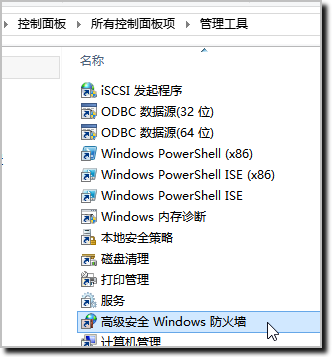
2、在高级安全 Windows 防火墙的左边栏,选择“入站规则”,在右边栏选择“新建规则”:
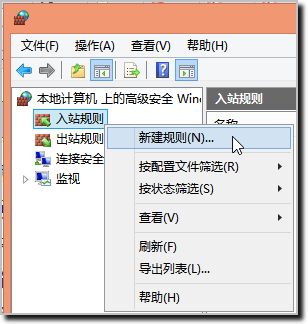
3、在弹出的窗口依次选择:选中“端口”,然后点击【下一步】:
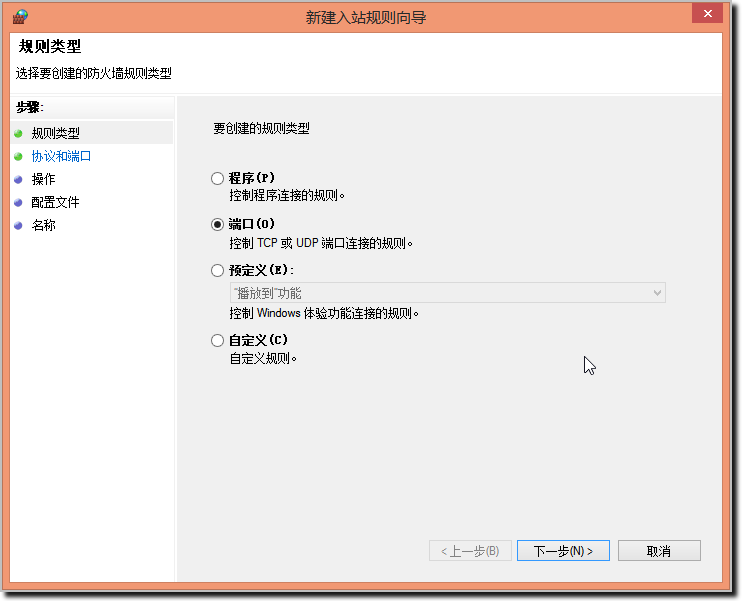
4、选中TCP以及特定本地端口,填入要开放的端口号(这里填入8080),然后点击【下一步】:
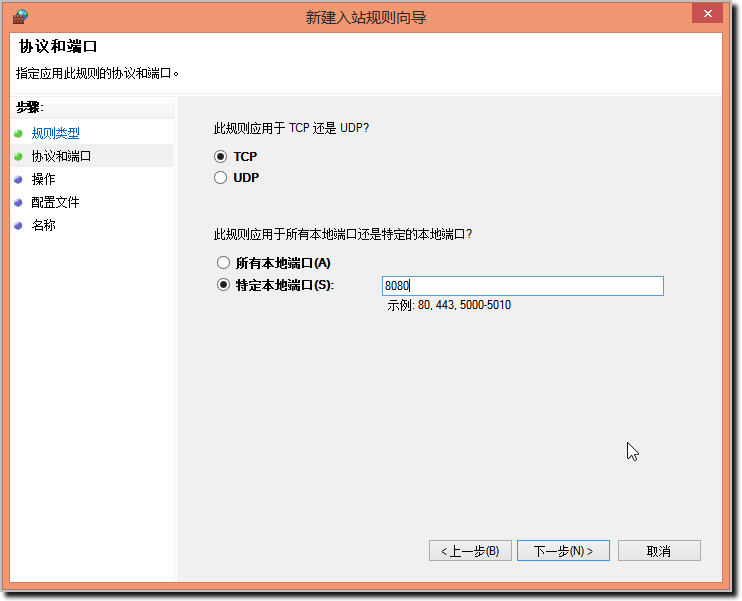
5、选中“允许连接”,然后点击【下一步】:
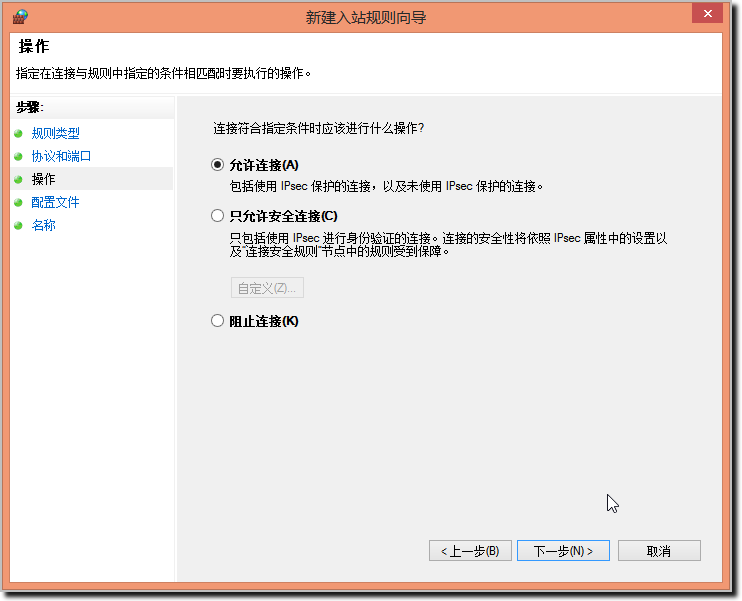
6、选中所有选项,然后点击【下一步】:
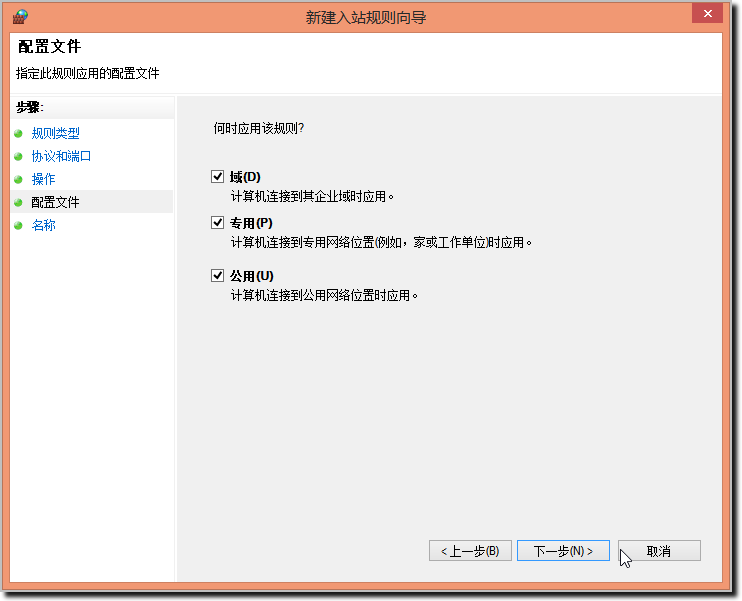
7、填入名称(这里填入Tomcat),然后点击【完成】。
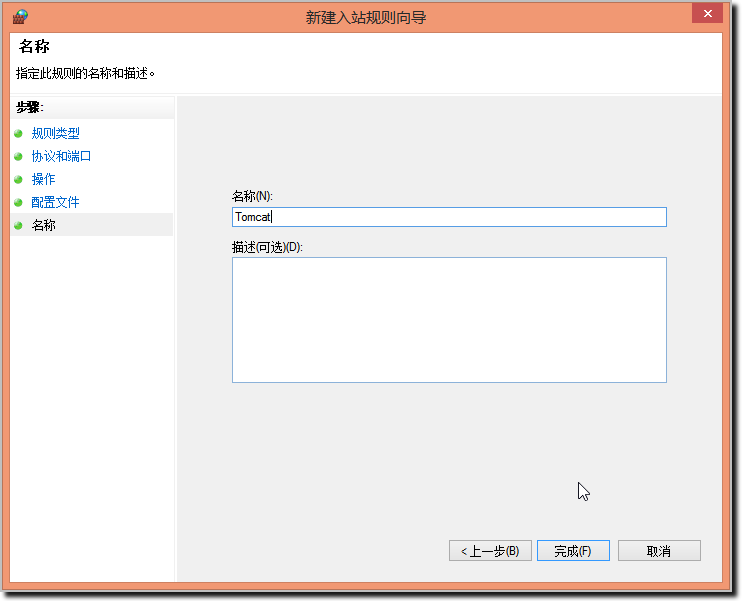
8、确保该规则已启用:

经过以上设置,已经能在同局域网的其他计算机用过你的IP地址访问你的网站了,希望本文对有着同样困扰的朋友有一点帮助。
参考:
http://blog.csdn.net/gykthh/article/details/24404459

 浙公网安备 33010602011771号
浙公网安备 33010602011771号